![]()

そんな悩みを解決します。
簡単なのでテキストを読まなくてもOK
現役エンジニアが2020/7/25に手順確認済みです。
この記事では、Windowsユーザ向けにNode.jsをインストールするための手順を紹介します。
本記事の狙い
・Windows 10 に Node.js がインストールできる
Node.jsインストーラのダウンロード
Node.js 公式サイトにアクセスします。
https://nodejs.org/ja/download/
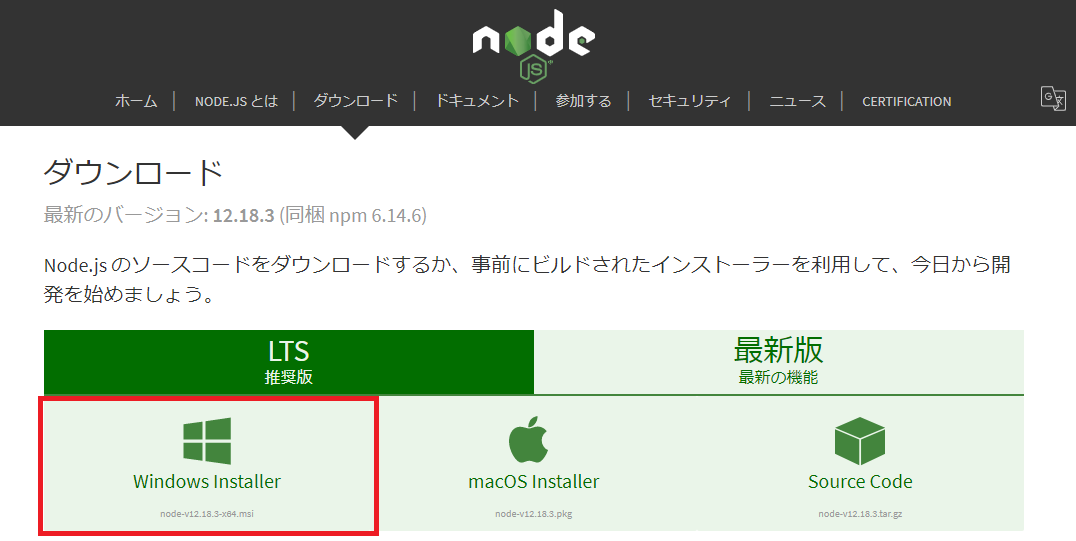
Windows Installerをクリックして、インストーラをダウンロードしてください。
Node.jsインストーラの実行
ダウンロードしたフォルダにあるインストーラのexeファイルをダブルクリックで実行します。
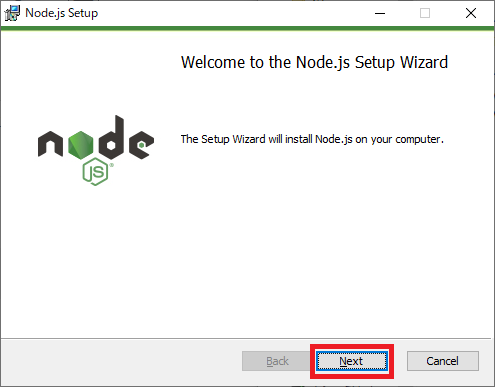
Node.jsセットアップ画面が開きます。「Next」をクリックします。
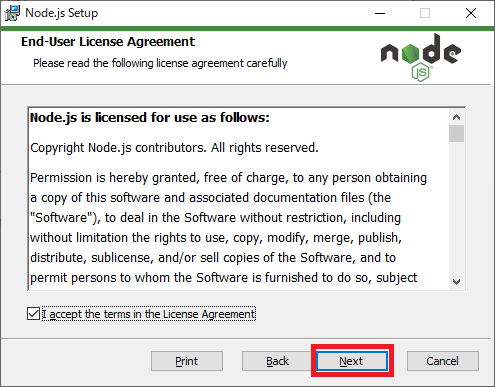
ライセンスに同意します。
「I accept the terms in the License Agreement」にチェックを入れて、「Next」をクリックします。
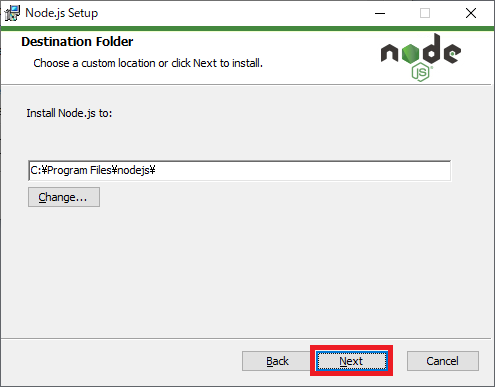
インストール先のフォルダを指定できます。
デフォルトのままでも特に問題ありませんので、そのまま「Next」をクリックします。
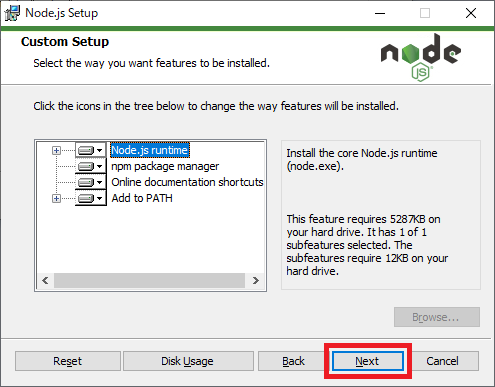
セットアップをカスタマイズできます。
特に変更しなくても問題ないため、そのまま「Next」をクリックします。
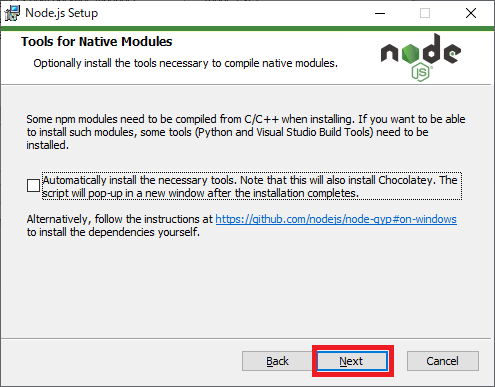
Native Modulesをコンパイルするツールを入れるか聞かれます。
ほとんど方は必要ない可能性が高いので、そのまま「Next」をクリックします。
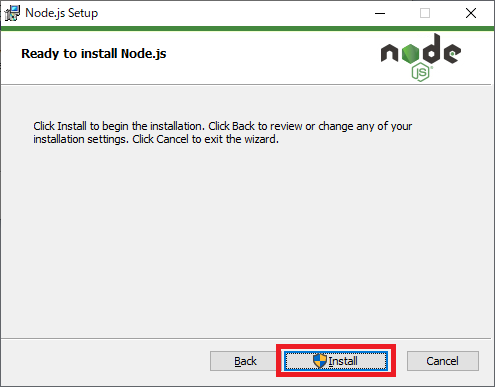
インストール確認画面です。「Install」をクリックします。
インストールが完了したら、「Finish」をクリックします。
Node.js実行確認
コマンドプロンプトを開き、下記のコマンドを実行して、Node.jsのバージョンが表示されることを確認しましょう。
node -v
以上です。
閲覧ありがとうございました。